Gérer Azure Database pour PostgreSQL – Serveur flexible en utilisant le portail Azure
S’APPLIQUE À :  Azure Database pour PostgreSQL : serveur flexible
Azure Database pour PostgreSQL : serveur flexible
Cet article vous explique comment gérer votre instance Azure Database pour PostgreSQL – Serveur flexible. Les tâches de gestion incluent notamment la mise à l’échelle du calcul et du stockage, la réinitialisation de mot de passe et l’affichage des informations relatives au serveur.
Se connecter
Connectez-vous au portail Azure. Accédez à votre ressource Azure Database pour PostgreSQL – Serveur flexible dans le portail Azure.
Mettre à l’échelle le calcul et le stockage
Après la création d’un serveur, vous pouvez modifier les différents niveaux tarifaires à mesure que vos besoins évoluent. Vous pouvez également effectuer un scale-up ou un scale-down du calcul et de la mémoire en augmentant ou en diminuant le nombre de vCores.
Notes
Le stockage ne peut pas faire l’objet d’un scale-down vers une valeur inférieure.
- Dans le Portail Azure, sélectionnez votre serveur. Sélectionnez Calcul + stockage dans la section Paramètres.
- Vous pouvez modifier le Niveau de calcul, le nombre de vCores et le Stockage pour effectuer un scale-up du serveur en utilisant un niveau de calcul supérieur, ou effectuer un scale-up au sein du même niveau en augmentant le stockage ou le nombre de vCores à la valeur souhaitée.
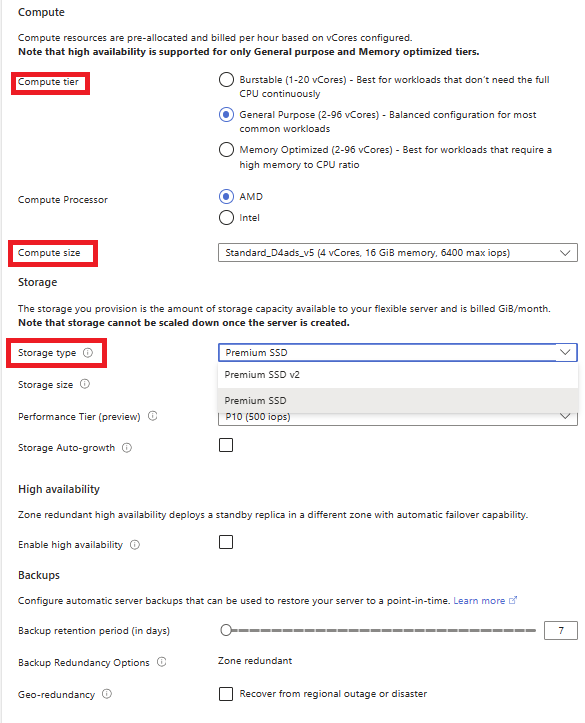
Important
- Le stockage ne peut pas faire l’objet d’un scale-down.
- La mise à l’échelle des vCores entraîne un redémarrage du serveur.
- Sélectionnez OK pour enregistrer les modifications.
Réinitialiser le mot de passe de l’administrateur
Vous pouvez modifier le mot de passe du rôle d’administrateur à l’aide du Portail Azure.
- Dans le Portail Azure, sélectionnez votre serveur. Dans la fenêtre Vue d’ensemble, sélectionnez Réinitialiser le mot de passe.
- Entrez un nouveau mot de passe et confirmez-le. La zone de texte vous indique les exigences en matière de complexité du mot de passe.
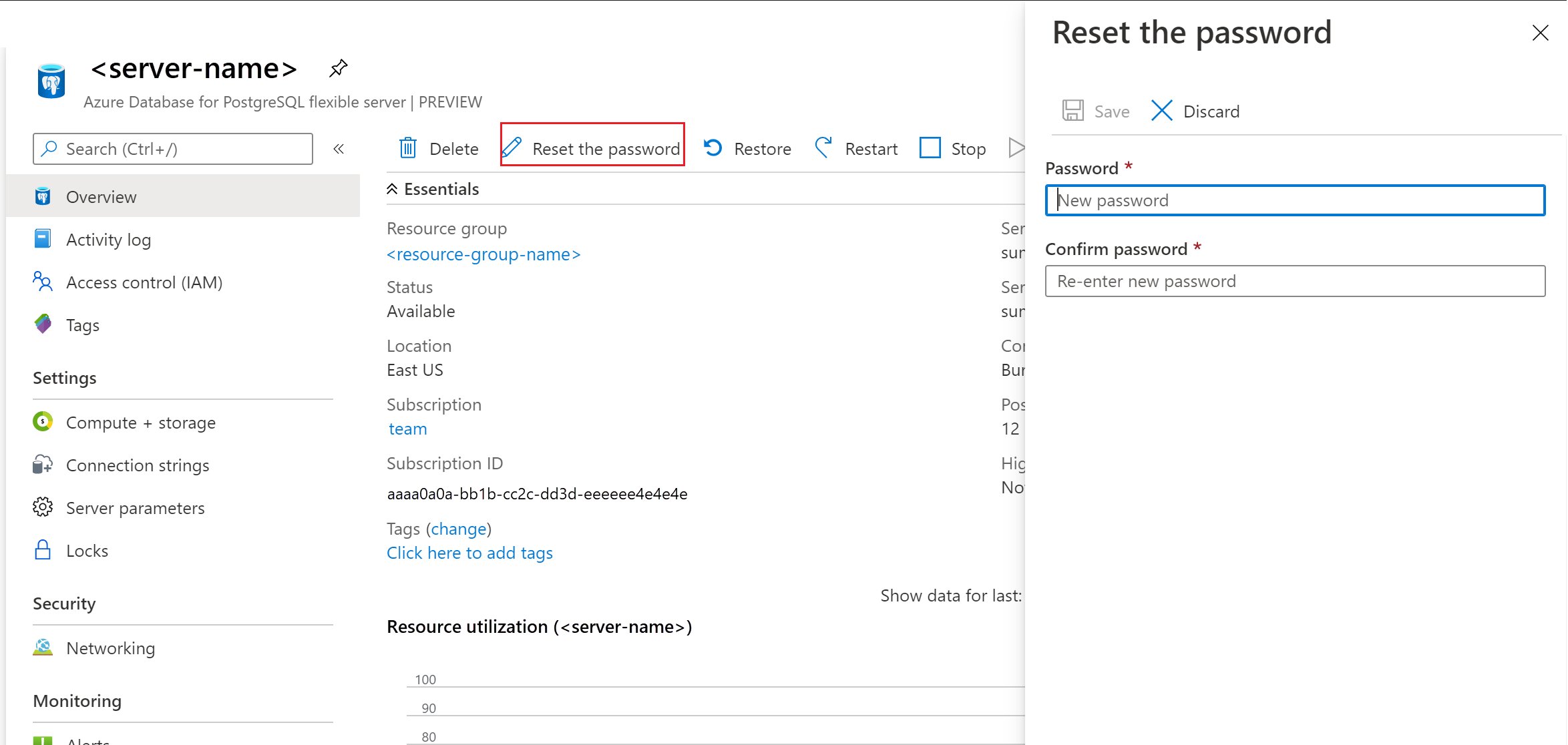
- Sélectionnez Enregistrer pour enregistrer le nouveau mot de passe.
Supprimer un serveur
Vous pouvez supprimer votre serveur si vous n’en avez plus besoin.
Dans le Portail Azure, sélectionnez votre serveur. Dans la fenêtre Vue d’ensemble, sélectionnez Supprimer.
Tapez le nom du serveur dans la zone d’entrée pour confirmer que vous voulez supprimer le serveur.
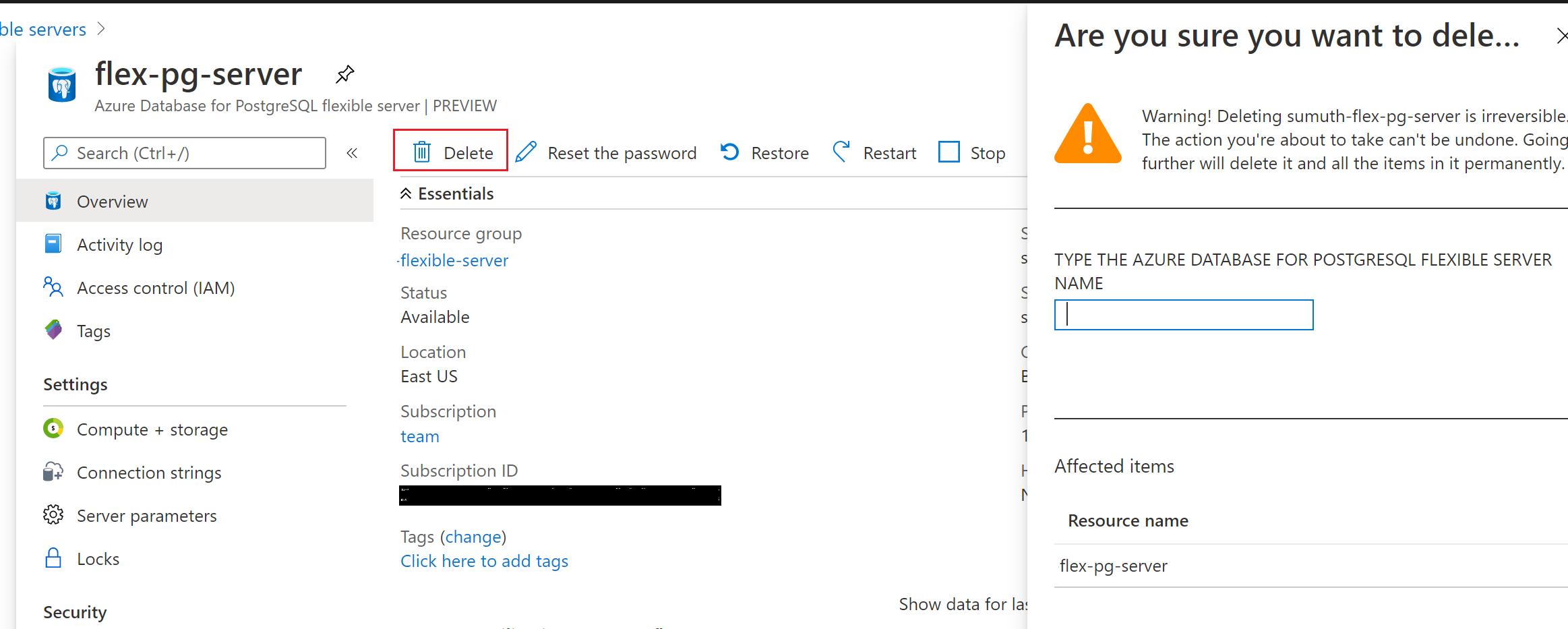
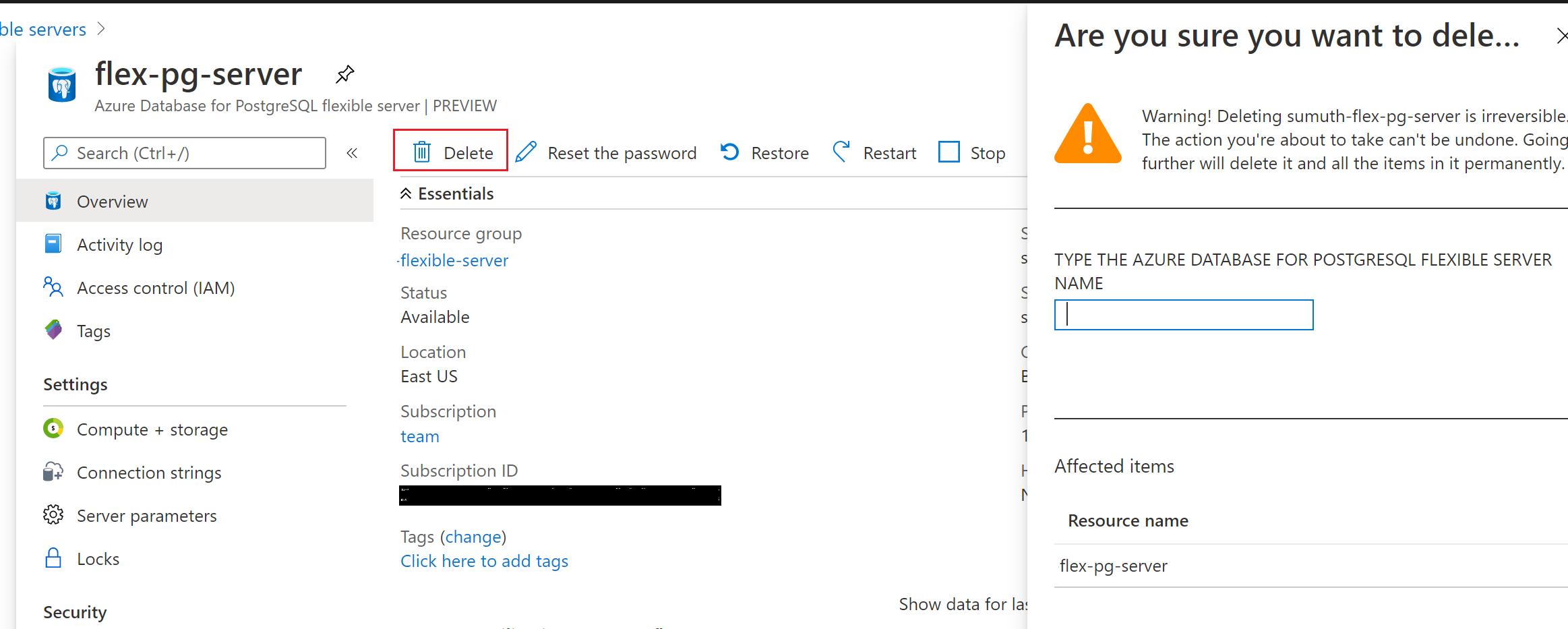
- Sélectionnez Supprimer.